- AIUTO
- Istruzioni d’uso
- Impostazioni delle Condizioni di preventivazione
- [Parti in lamiera] Impostazioni preventivo
- Guida al visualizzatore 3D
Guida al visualizzatore 3D
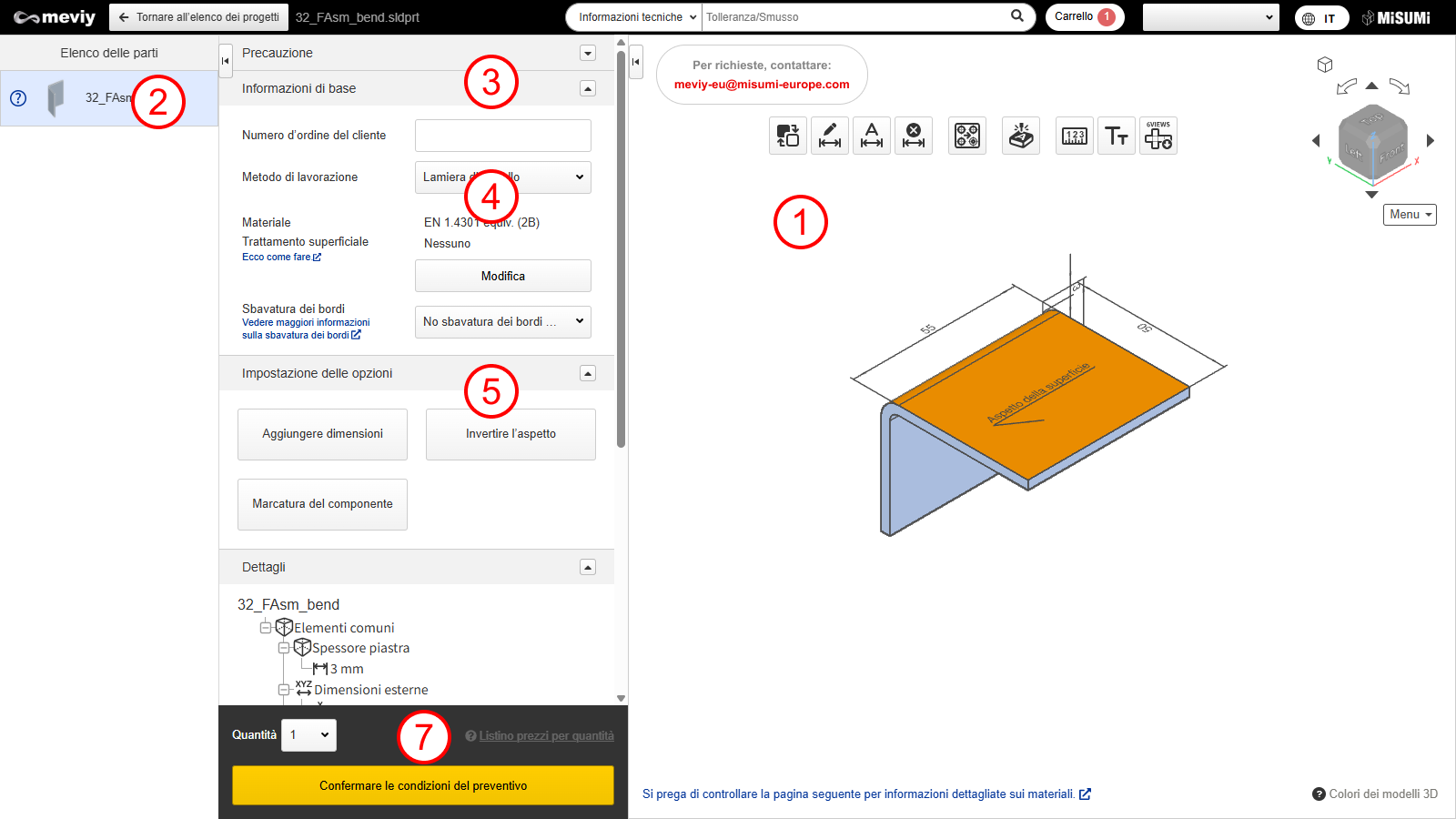
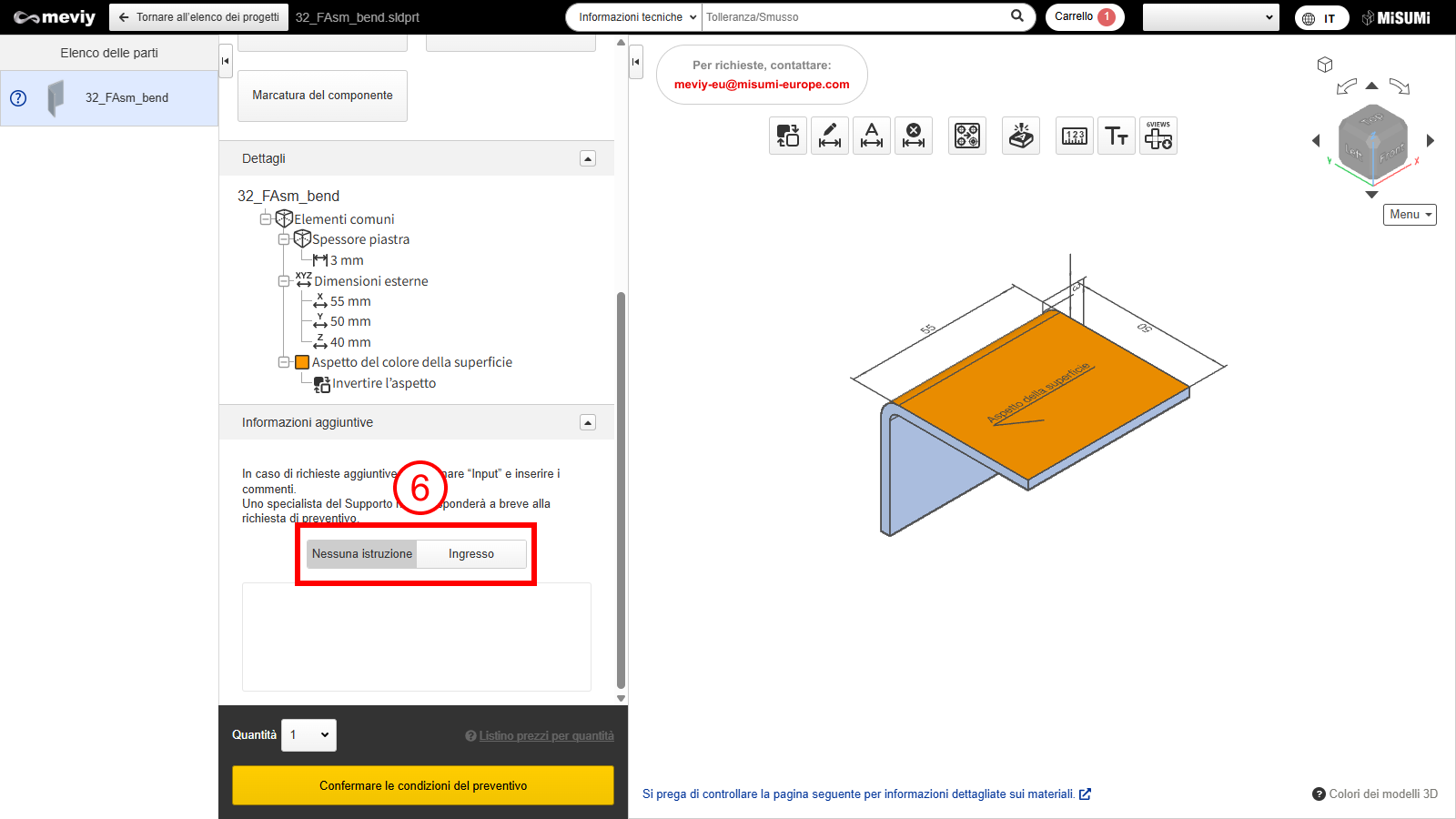
Fare clic su un progetto nell’elenco dei progetti per aprire la schermata Visualizzatore 3D. Nella schermata Visualizzatore 3D è possibile controllare le seguenti informazioni.
Fare clic sulle schede da (2) a (5) per cambiare la visualizzazione.
(1) Visualizzatore 3D
- È possibile manipolare i modelli per i dati 3D caricati. I modelli possono essere manipolati in modo simile al software CAD.
- → Guida ai preventivi > “Fase 1: Specificare il metodo di identificazione dei fori filettati”
- → Come utilizzare il visualizzatore 3D
- → Controllo dei modelli con il mouse
(2) Elenco delle parti
Verranno visualizzate tutte le parti contenute nel progetto selezionato nell’elenco dei progetti.
(3) Precauzioni
Elenca i messaggi di errore, i messaggi di avviso e i messaggi dell’operatore meviy.
(4) Informazioni di base
È possibile modificare il materiale e il trattamento superficiale e impostare un numero d’ordine del cliente.
(5) Visualizzazione ad albero
La funzione di preventivo automatico non sarà disponibile se sono state inserite istruzioni di lavorazione aggiuntive. Selezionare [Richiedi preventivo al supporto meviy]. Un rappresentante invierà con un preventivo manuale.
Suggerimento
Se esiste il rischio di deformazione durante il processo di fabbricazione, verrà visualizzato un messaggio. È possibile controllare l’area corrispondente nel Visualizzatore 3D.(6) Specificare altre informazioni aggiuntive nel campo di commento.
- È possibile specificare richieste o domande aggiuntive, come istruzioni di lavorazione aggiuntive che non possono essere configurate su meviy.
- Controllare qui per informazioni su come utilizzare il campo di commento > Registro delle Esperienze di Preventivazione Manuale
Precauzione
Se è necessaria un’ulteriore elaborazione, il preventivo automatico non sarà disponibile. Selezionare [Richiedi preventivo manuale]. Il responsabile vi risponderà con un preventivo in un secondo momento.(7) Area di emissione del codice componente
- Viene visualizzato un elenco con i prezzi, le date di consegna e i numeri di parte emessi in base alla quantità desiderata e alle informazioni di base.
- Il pulsante cambia a seconda dello stato, è possibile confermare i termini dell’offerta, richiedere un preventivo manuale o aggiungere il componente selezionato al carrello.